怎样做漂亮的微信公众号页面模板
做得比较成熟的微信公众号都会有一套美观大方的图文排版样式,如何复制或者在他人的样式基础上进行简单的修改呢?
新加了一种方法,利用版微信客户端实现,附加在最后一步
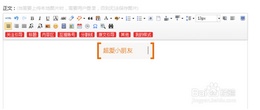
1、以下图绿色的编号“壹”为例,首先要做的,是用电脑浏览器打开该微信消息。
点击右下角的【···】,然后选择复制链接
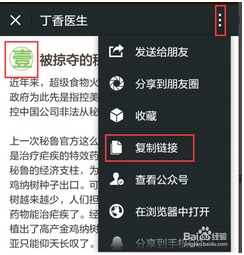
2、打开手机QQ,找到【我的电脑】联系人,粘贴并发送刚复制的链接地址
把微信链接发送到电脑上这一步骤,也可以通过微信网页版或者版微信里的“文件传输助手”实现。
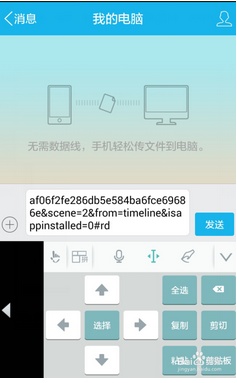
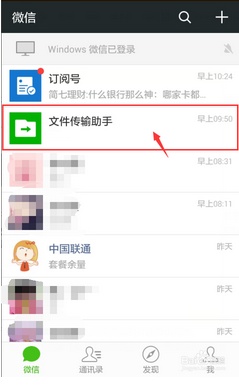
3、然后在电脑上点击该链接,用浏览器打开该微信消息。
选中“壹”,点右键【复制】(此处多复制一些文字没关系)
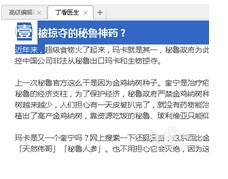
4、百度搜索“微信图文排版助手”并打开,创建新的图文消息,ctrl+v粘贴进去,删掉多余的文字
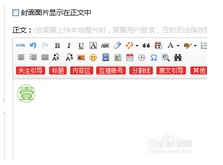
5、这里说最简单的修改颜色和文字(太复杂的我也不会:P)
在编辑框里,找到第一项,HTML代码,点击打开,可以看到该样式的代码
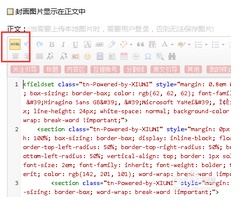
6、其中, : rgb(62, 62, 62)代表的是该样式的颜色,直接把(62, 62, 62)改成你需要的色值即可。
而文字就更简单了,例如这个,找到“壹”,改成别的字就ok了
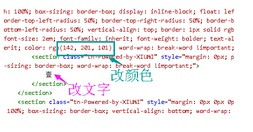
7、下图是修改后的结果,此处注意,不要修改错颜色,看准修改的是不是字体的颜色。
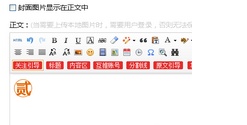
8、新方法
昨天微信团队推出了微信的电脑版,所以现在多了一种方法。
如果你要复制的内容恰巧在你登陆电脑版微信期间发送过来了,就可以直接在版微信中打开该消息,然后再从第三步开始操作。
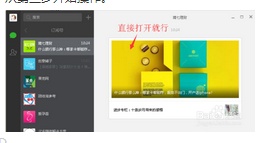
声明:本站所有文章资源内容,如无特殊说明或标注,均为采集网络资源。如若本站内容侵犯了原著者的合法权益,可联系本站删除。

